自動完成在 Firefox 地址欄中不起作用 [修復]
![自動完成在 Firefox 地址欄中不起作用 [修復]](https://cdn.thewindowsclub.blog/wp-content/uploads/2023/04/autocomplete-not-working-firefox-address-bar-640x353.webp)
默認情況下,Firefox 應自動完成 URL 或地址欄中的鍵入請求。但是,如果自動完成功能在 Firefox 地址欄中不起作用,您可以執行以下操作來解決問題。在這裡,我們討論了所有可能的原因以及解決方案,以便您可以在短時間內解決問題。
自動完成在 Firefox 地址欄中不起作用
如果自動完成功能在 Firefox 地址欄中不起作用,請遵循以下建議:
- 驗證地址欄設置
- 檢查搜索建議設置
- 檢查 browser.urlbar.autoFill 值
- 檢查 Firefox 歷史記錄設置
- 禁用所有加載項
要了解有關這些解決方案的更多信息,請繼續閱讀。
1]驗證地址欄設置
當自動完成功能在 Firefox 地址欄中不起作用時,這是您必須檢查的第一件事。Firefox 有一個內置選項,允許用戶打開或關閉特定內容自動出現在地址欄中。
例如,當您開始在 Firefox 瀏覽器的 URL 欄中輸入內容時,您可以允許或阻止瀏覽歷史記錄或書籤自動出現。這就是為什麼建議手動驗證地址欄設置的原因。為此,請執行以下操作:
- 在您的計算機上打開 Firefox 瀏覽器。
- 打開設置面板。
- 切換到“隱私和安全”選項卡。
- 前往地址欄部分。
- 勾選所有復選框。
之後,您的問題應該得到解決。如果沒有,請遵循其他解決方案。
2]檢查搜索建議設置
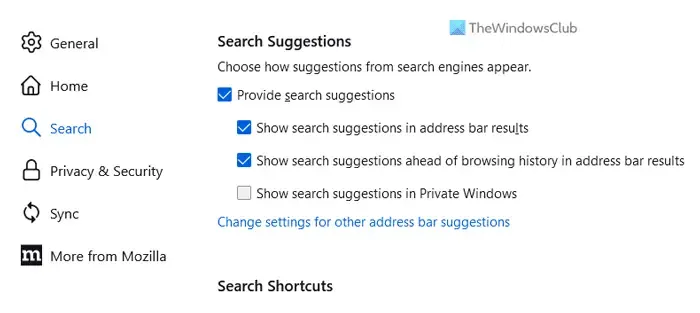
Firefox 瀏覽器帶有另一個選項,允許用戶在通過地址欄搜索時啟用或禁用建議。供您參考,您可以在地址欄結果中顯示或隱藏搜索建議,在地址欄結果中瀏覽歷史記錄之前的搜索建議等。
要檢查搜索建議設置,請執行以下步驟:
- 在 Firefox 瀏覽器中打開設置面板。
- 轉到左側的“搜索”選項卡。
- 前往“搜索建議”部分。
- 勾選提供搜索建議複選框。
- 確保勾選所有相應的複選框。
3] 檢查 browser.urlbar.autoFill 值
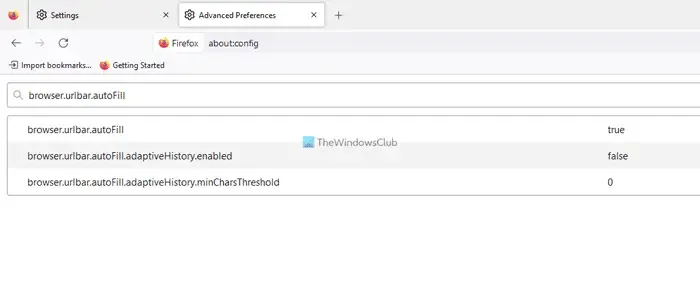
此設置可幫助您啟用或禁用 Firefox 地址欄中的自動填充功能。如果此功能被您或任何廣告軟件錯誤地禁用,即使您通過“設置”面板啟用它,您也無法使用自動填充功能。這就是為什麼您需要按照以下步驟來驗證自動填充設置:
- 打開火狐瀏覽器。
- 在地址欄輸入about:config 。
- 單擊接受風險並繼續按鈕。
- 搜索browser.urlbar.autoFill確保該值設置為True。
- 如果不是,請雙擊它以將其設置為True。
4] 檢查 Firefox 歷史記錄設置
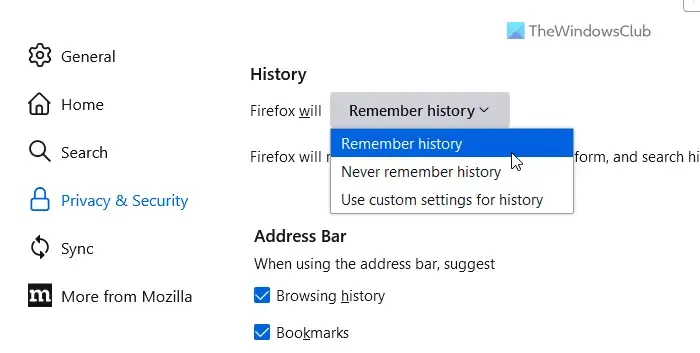
為了顯示建議或使用自動完成功能,您需要允許 Firefox 記住您的瀏覽歷史。如果您禁用了此功能,Firefox 將不會顯示任何建議或自動完成您的輸入。這就是您需要檢查 Firefox 歷史記錄設置的原因。為此,請執行以下操作:
- 在 Firefox 瀏覽器中打開設置嚮導。
- 轉到“隱私和安全”選項卡。
- 找到歷史部分。
- 展開下拉列表並選擇記住歷史選項。
5]禁用所有加載項
有時,當您安裝了無數附加組件並且設置不正確時,可能會出現此問題。某些重疊設置可能會導致您的 Firefox 瀏覽器出現此問題。這就是為什麼建議一次禁用所有已安裝的加載項並檢查它是否可以解決問題。如果是,您需要一次啟用一個加載項才能找到罪魁禍首。
如何在 Firefox 中打開自動完成 URL?
要在 Firefox 中打開自動完成 URL,您需要先打開about:config面板。然後,使用相應的搜索框搜索browser.urlbar.autoFill設置。接下來,檢查該值是否設置為True 。如果沒有,您需要雙擊它以將其設置為True。之後,Firefox 將在 URL 欄中輸入時開始顯示建議。
為什麼 Firefox 不自動完成?
當您在地址欄中鍵入某些內容時,Firefox 不自動完成的原因可能有很多。但是,最常見的原因是您設置的錯誤設置。這就是為什麼您需要檢查本文中提到的地址欄設置。



發佈留言